
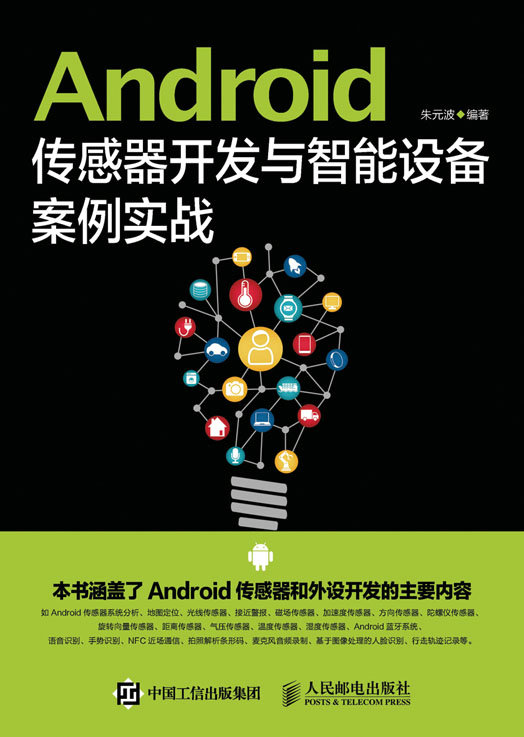
书名:Android传感器开发与智能设备案例实战
ISBN:978-7-115-41474-8
本书由人民邮电出版社发行数字版。版权所有,侵权必究。
您购买的人民邮电出版社电子书仅供您个人使用,未经授权,不得以任何方式复制和传播本书内容。
我们愿意相信读者具有这样的良知和觉悟,与我们共同保护知识产权。
如果购买者有侵权行为,我们可能对该用户实施包括但不限于关闭该帐号等维权措施,并可能追究法律责任。
• 编 著 朱元波
责任编辑 张 涛
• 人民邮电出版社出版发行 北京市丰台区成寿寺路11号
邮编 100164 电子邮件 315@ptpress.com.cn
• 读者服务热线:(010)81055410
反盗版热线:(010)81055315
本书主要介绍Android传感器和外设的开发,共29章,主要包括Android开发技术基础、获取并编译源码、Android技术核心框架分析、Android传感器系统分析、使用地图定位、光线传感器详解、接近警报传感器详解、磁场传感器详解、加速度传感器详解、方向传感器详解、陀螺仪传感器详解、旋转向量传感器详解、距离传感器详解、气压传感器详解、温度传感器详解、湿度传感器详解、Android蓝牙系统概述、低功耗蓝牙技术详解、语音识别技术详解、手势识别技术详解、NFC近场通信技术详解、拍照解析条形码技术详解、基于图像处理的人脸识别技术详解、行走轨迹记录器、手势音乐播放器和智能家居系统等。本书几乎涵盖了Android传感器和外设开发所需的所有主要内容,讲解方法通俗易懂。
本书适合Android初学者、Android爱好者以及Android底层开发人员、传感器开发人员、智能设备开发人员、Android外部设备开发工程师学习,也可以作为相关培训学校和大专院校相关专业的教学用书。
2007年11月5日谷歌公司正式向外界展示了基于Linux平台的开源手机操作系统Android。该平台由操作系统、中间件、用户界面和应用软件组成,号称首个为移动终端打造的真正开放和完整的移动软件平台。随着Android系统应用的不断扩大,Android系统在移动设备、可穿戴设备上的开发越来越多,本书就是为了适应新智能设备的开发特意策划编写的。
本书共计29章,全面讲解了基于Android系统开发传感器程序和智能设备应用的技术,主要内容为Android技术核心框架分析、Android传感器系统分析、光线传感器详解、接近警报传感器详解、磁场传感器详解、加速度传感器详解、方向传感器详解、陀螺仪传感器详解和基于图像处理的人脸识别技术详解,以及智能家居系统等知识。
本书内容丰富,分析细致。我们的目标是通过一本图书,提供多本图书的价值,在内容的编写上,本书具有以下特色。
(1)遵循“基础讲解—技术剖析—实战演练”这一主线,全面剖析了与Android传感器和外设应用开发相关的核心技术,并通过具体实例进行了实践演练和举例说明。
(2)实用性强。本书彻底摒弃了枯燥的理论和简单的操作,注重实用性和可操作性,用通俗的语言详细讲解了各个知识点的基本原理。
(3)内容全面。本书堪称市面上“内容较全面的一本Android传感器和外设应用开发书”,无论是获取源码,还是各个相关技术的运作机制和具体使用方法,在本书中您都能找到解决问题的答案。
初学Android编程的自学者
Linux开发人员
大中专院校的老师和学生
毕业设计的学生
Android编程爱好者
相关培训机构的老师和学员
从事Android开发的程序员
Android智能穿戴设备开发工程师
Android外部设备开发工程师
本书在编写过程中,得到了人民邮电出版社工作人员的大力支持,正是各位编辑的求实、耐心和效率,才使得本书在这么短的时间内出版。另外,也十分感谢我的家人在我写作的时候给予的巨大支持。由于本人水平有限,书中的纰漏和不尽如人意之处在所难免,诚请读者提出意见或建议,以便修订并使之更臻完善。另外,我们也提供了售后支持和源程序下载网站:http://www.toppr.net/,读者如有疑问可以在此提出,一定会得到满意的答复。编辑联系邮箱:zhangtao@ptpress.com.cn。
编 者
Android是科技界巨头谷歌公司推出的一款智能设备操作系统,是以Linux开源系统架构为基础的。Android功能十分强大。从2008年推出到现在,Android一直在全球智能手机操作系统市场中占居第一的宝座。本章简单介绍Android的发展历程和背景,并介绍智能设备和Android的密切关系,为读者步入本书后面知识的学习打下基础。
在Android系统诞生之前,智能手机这个新鲜事物大大丰富了人们的生活,得到了广大手机用户的青睐。各大手机厂商在利益的驱动之下,纷纷建立了各种智能手机操作系统,并全力抢夺市场份额。Android系统就是在这个风起云涌的时代背景下诞生的。
智能手机是指具有像个人计算机那样强大的功能,拥有独立的操作系统,用户可以自行安装应用软件、游戏等第三方服务商提供的程序,并且可以通过移动通信网络接入到无线网络中。在Android系统诞生之前已经有很多优秀的智能手机操作系统产品,例如,家喻户晓的Symbian系列和微软的Windows Mobile系列等。
对于初学者来说,可能还不知道怎样来区分什么是智能手机。某大型专业统计公司曾经为智能手机的问题做过一项市场调查,经过大众讨论并投票之后,总结出了智能手机所必须具备的功能标准,其中下面是当时投票后得票率最高的前5个选项:
(1)操作系统必须支持新应用的安装;
(2)高速度处理芯片;
(3)支持播放式的手机电视;
(4)具有大容量存储芯片和存储扩展能力;
(5)支持GPS导航。
根据大众投票结果,手机联盟制定了一个标准。并根据这个标准为基础,总结出了如下智能手机的主要特点:
(1)具备普通手机的全部功能,例如可以进行正常的通话和发短信等手机应用;
(2)是一个开放性的操作系统,在系统平台上可以安装更多的应用程序,从而实现功能的无限扩充;
(3)具备上网功能;
(4)具备PDA的功能,实现个人信息管理、日程记事、任务安排、多媒体应用和浏览网页;
(5)可以根据个人需要扩展机器的功能;
(6)扩展性能强,并且可以支持很多第三方软件。
为什么Android能在这么多的智能系统中脱颖而出,成为市场占有率第一的手机系统呢?要想分析其原因,需要先了解它的巨大优势,分析究竟是哪些优点吸引了厂商和消费者的青睐。本节将对上述问题一一解答。
Android是出身于Linux世家,是一款开源的手机操作系统。Android功成名就之后,各大手机联盟纷纷加入,这个联盟由中国移动、摩托罗拉、高通、HTC和T-Mobile在内的30多家技术和无线应用的领军企业组成。通过与运营商、设备制造商、开发商和其他有关各方结成深层次的合作伙伴关系,希望借助建立标准化、开放式的移动电话软件平台,在移动产业内形成一个开放式的生态系统。
Android的研发队伍阵容强大,包括摩托罗拉、Google、HTC(宏达电子)、PHILIPS、T-Mobile、高通、魅族、三星、LG以及中国移动在内的34家企业,这都是在手机开发生产领域中享誉盛名的企业。它们都将基于该操作平台开发手机的新型业务,应用之间的通用性和互联性将在最大程度上得到保持。此外,相关生产厂家还成立了手机开放联盟,联盟中的成员名单如下所示。
中国台湾宏达国际电子(HTC)(Palm等多款智能手机的代工厂)、摩托罗拉(美国最大的手机制造商)、韩国三星电子(仅次于诺基亚的全球第二大手机制造商)、韩国LG电子、中国移动(全球最大的移动运营商)、日本KDDI(2900万用户)、日本NTT DoCoMo(5200万用户)、美国Sprint Nextel(美国第三大移动运营商,5400万用户)、意大利电信(Telecom Italia)(意大利主要的移动运营商,3400万用户)、西班牙Telefónica(在欧洲和拉美有1.5亿用户)、T-Mobile(德意志电信旗下公司,在美国和欧洲有1.1亿用户)。
Audience Corp(声音处理器公司)、Broadcom Corp(无线半导体主要提供商)、英特尔(Intel)、Marvell Technology Group、Nvidia(图形处理器公司)、SiRF(GPS技术提供商)、Synaptics(手机用户界面技术)、德州仪器(Texas Instruments)、高通(Qualcomm)、惠普HP(Hewlett-Packard Development Company,L.P)。
Aplix、Ascender、eBay的Skype、Esmertec、Living Image、NMS Communications、Noser Engineering AG、Nuance Communications、PacketVideo、SkyPop、Sonix Network、TAT-The Astonishing Tribe、Wind River Systems。
开源意味着对开发人员和手机厂商来说,Android是完全无偿免费使用的。因为源代码公开的原因,所以吸引了全世界各地无数程序员的热情。于是很多手机厂商都纷纷采用Android作为自己产品的系统。因为免费,所以降低了成本,提高了利润。而对于开发人员来说,众多厂商的采用就意味着人才需求大,所以纷纷加入到Android开发大军中来。于是有一些干的还可以的程序员禁不住高薪的诱惑,都纷纷改行做Android开发。至于“混”的不尽如人意的程序员,就更加坚定了“改行做Android手机开发”,目的是想寻找自己程序员生涯的转机。而像笔者这样遇到发展瓶颈的程序员,也决定做Androd开发,因为这样可以学习一门新技术,使自己的未来更加有保障。
“工欲善其事,必先利其器”出自《论语》,意思是要想高效地完成一件事,需要有一个合适的工具。对于安卓开发人员来说,开发工具同样至关重要。作为一项新兴技术,在进行开发前首先要搭建一个对应的开发环境。而在搭建开发环境前,需要了解安装开发工具所需要的硬件和软件配置条件。Android开发包括底层开发和应用开发,底层开发大多数是指和硬件相关的开发,并且是基于Linux环境的,例如开发驱动程序。应用开发是指开发能在Android系统上运行的程序,例如游戏、地图等程序。本书的重点是讲解多媒体应用开发,即使讲一些底层的知识,也是为上层的应用服务的。因为开发Android智能设备程序既需要底层开发知识,也需要上层应用开发的知识。所以在本书需要讲解底层和应用开发环境的搭建知识。本章将首先介绍在Windows下搭建Android应用开发环境的过程。
在搭建之前,一定先确定基于Android应用软件所需要开发环境的要求,具体如表2-1所示。
表2-1 开发系统所需求参数
| 项 目 |
版本要求 |
说 明 |
备 注 |
|---|---|---|---|
| 操作系统 |
Windows XP或Vista Mac OS X +Linux Ubuntu Drapper |
根据自己的计算机自行选择 |
选择自己最熟悉的操作系统 |
| 软件开发包 |
Android SDK |
选择最新版本的SDK |
截止到目前,最新手机版本是2.3 |
| IDE |
Eclipse IDE+ADT |
Eclipse3.3(Europa),3.4(Ganymede)ADT(Android Development Tools)开发插件 |
选择“for Java Developer” |
| 其他 |
JDK Apache Ant |
Java SE Development Kit 5或6 Linux和Mac上使用Apache Ant +,Windows上使用1.7+版本 |
(单独的JRE是不可以的,必须要有JDK),不兼容Gnu Java编译器(gcj) |
Android工具是由多个开发包组成的,具体说明如下。
JDK(Java Development Kit)是整个Java的核心,包括了Java运行环境、Java工具和Java基础的类库。JDK是学好Java的第一步,是开发和运行Java环境的基础,当用户要对Java程序进行编译的时候,必须先获得对应操作系统的JDK,否则将无法编译Java程序。在安装JDK之前需要先获得JDK,获得JDK的操作流程如下所示。
(1)登录Oracle官方网站,网址为http://developers.sun.com/downloads/,如图2-1所示。
(2)在图2-1中可以看到有很多版本,在此选择当前最新的版本Java 7,下载页面如图2-2所示。
▲图2-1 Oracle官方下载页面
▲图2-2 JDK下载页面
(3)在图2-2中单击JDK下方的“Download”按钮,在弹出的新界面中选择将要下载的JDK,本书在此选择的是Windows X86版本,如图2-3所示。
(4)下载完成后双击下载的“.exe”文件开始进行安装,将弹出“安装向导”对话框,在此单击“下一步”按钮,如图2-4所示。
▲图2-3 选择Windows X86版本
▲图2-4 “许可证协议”对话框
(5)弹出“安装路径”对话框,在此选择文件的安装路径,如图2-5所示。
(6)在此设置安装路径是“E:\jdk_01\”,然后单击“下一步”按钮开始在安装路径解压缩下载的文件,如图2-6所示。
(7)完成后弹出“目标文件夹”对话框,在此选择要安装的位置,如图2-7所示。
(8)单击“下一步”按钮后开始正式安装,如图2-8所示。
(9)完成后弹出“完成”对话框,单击“完成”按钮后完成整个安装过程,如图2-9所示。
完成安装后可以检测是否安装成功,检测方法是依次单击“开始”︱“运行”,在运行框中输入“cmd”并按下“Enter”键,在打开的CMD窗口中输入“java –version”,如果显示图2-10所示的提示信息,则说明安装成功。
▲图2-5 “安装路径”对话框
▲图2-6 解压缩下载的文件
▲图2-7 “目标文件夹”对话框
▲图2-8 继续安装
▲图2-9 完成安装
▲图2-10 CMD窗口
注意
完成安装后可以检测是否安装成功,方法是依次单击“开始”︱“运行”,在运行框中输入“cmd”并按下“Enter”键,在打开的CMD窗口中输入“java –version”,如果显示图2-11所示的提示信息,则说明安装成功。
▲图2-11 CMD窗口
如果检测没有安装成功,需要将其目录的绝对路径添加到系统的PATH中。具体做法如下所示。
(1)右键单击“我的电脑”,依次选择“属性”︱“高级”,单击下面的“环境变量”,在下面的“系统变量”处选择新建,在变量名处输入JAVAHOME,变量值中输入刚才的目录,例如设置为“F:\Java\jdk。如图2-12所示。
▲图2-12 设置系统变量
(2)再次新建一个变量名为classpath,其变量值如下所示。
.;%JAVA_HOME%/lib/rt.jar;%JAVA_HOME%/lib/tools.jar单击“确定”按钮找到PATH的变量,双击或单击“编辑”,在变量值最前面添加如下值。
%JAVA_HOME%/bin;具体如图2-13所示。
▲图2-13 设置系统变量
(3)再依次单击“开始”︱“运行”,在运行框中输入“cmd”并按下“Enter”键,在打开的CMD窗口中输入“java –version”,如果显示图2-14所示的提示信息,则说明安装成功。
▲图2-14 CMD界面
注意
上述变量设置中,是按照个人的安装路径设置的,这里安装的JDK的路径是C:\Program Files\Java\jdk_02。
在安装好JDK后,接下来需要安装Eclipse和Android SDK。Eclipse是进行Android应用开发的一个集成工具,而Android SDK是开发Android应用程序所必须具备的框架。在Android官方公布的最新版本中,已经将Eclipse和Android SDK这两个工具进行了集成,一次下载即可同时获得这两个工具。
获取并安装Eclipse和Android SDK的具体步骤如下所示。
(1)登录Android的官方网站http://developer.android.com/index.html,如图2-15所示。
(2)单击图2-15左上方“Developers”右侧的 符号,在弹出的界面中单击“Get the SDK”链接。如图2-16所示。
符号,在弹出的界面中单击“Get the SDK”链接。如图2-16所示。
▲图2-15 Android的官方网站
▲图2-16 单击“Get the SDK”链接
(3)在弹出的新页面中单击“Download the SDK”按钮,如图2-17所示。
▲图2-17 单击“Download the SDK”按钮
(4)在弹出的“Get the Android SDK”界面中选中“I have read and agree with the above terms and conditions”前面的复选框,然后在下面的单选按钮中选择系统的位数。如果机器是32位的,就可以选中“32-bit”前面的单选按钮。如图2-18所示。
▲图2-18 “Get the Android SDK”界面
(5)单击图2-18中的 按钮后开始下载工作,下载的目标文件是一个压缩包。如图2-19所示。
按钮后开始下载工作,下载的目标文件是一个压缩包。如图2-19所示。
▲图2-19 开始下载目标文件压缩包
(6)将下载得到的压缩包进行解压,解压后的目录结构如图2-20所示。
▲图2-20 解压后的目录结构
由此可见,Android官方已经将Eclipse和Android SDK实现了集成。双击“eclipse”目录中的“eclipse.exe”可以打开Eclipse,界面效果如图2-21所示。
▲图2-21 打开Eclipse后的界面效果
(7)打开Android SDK的方法有两种,第一种是双击下载目录中的“SDK Manager.exe”文件,第二种在是Eclipse工具栏中单击 图标。打开后的效果如图2-22所示。
图标。打开后的效果如图2-22所示。
▲图2-22 打开Android SDK后的界面效果
通过Android SDK Manager在线安装的速度非常慢,而且有时容易断开。其实可以先从网络中寻找到SDK资源,用迅雷等下载工具下载后,将其存储到指定目录后就可以完成安装。具体方法是先下载可以更新的android-sdk-windows文件,然后在android-sdk-windows下双击setup.exe,在更新的过程中会发现安装Android SDK的速度是1 Kb/s,此时打开迅雷,分别输入下面的地址:
https://dl-ssl.google.com/android/repository/platform-tools_r05-windows.zip
https://dl-ssl.google.com/android/repository/docs-3.1_r02-linux.zip
https://dl-ssl.google.com/android/repository/android-2.2_r02-windows.zip
https://dl-ssl.google.com/android/repository/android-_r02-linux.zip
https://dl-ssl.google.com/android/repository/android-2.1_r02-windows.zip
https://dl-ssl.google.com/android/repository/samples-_r02-linux.zip
https://dl-ssl.google.com/android/repository/samples-2.2_r02-linux.zip
https://dl-ssl.google.com/android/repository/samples-2.1_r02-linux.zip
https://dl-ssl.google.com/android/repository/compatibility_r02.zip
https://dl-ssl.google.com/android/repository/tools_r12-windows.zip
https://dl-ssl.google.com/android/repository/google_apis-10_r02.zip
https://dl-ssl.google.com/android/repository/android-_r02-linux.zip
https://dl-ssl.google.com/android/repository/usb_driver_r04-windows.zip
https://dl-ssl.google.com/android/repository/googleadmobadssdkandroid-.zip
https://dl-ssl.google.com/android/repository/market_licensing-r01.zip
https://dl-ssl.google.com/android/repository/market_billing_r01.zip
https://dl-ssl.google.com/android/repository/google_apis-8_r02.zip
https://dl-ssl.google.com/android/repository/google_apis-7_r01.zip
https://dl-ssl.google.com/android/repository/google_apis-9_r02.zip
………
可以继续根据自己开发要求选择不同版本的API下载完后将它们复制到“android-sdk-windows/temp”目录下,然后再运行setup.exe,选中需要的API选项,会发现安装很快。记得把原始文件保留好,因为放在temp目录下的文件装好后会立刻消失。
Android为Eclipse 定制了一个专用插件Android Development Tools(ADT),此插件为用户提供了一个强大的开发Android应用程序的综合环境。ADT扩展了Eclipse的功能,可以让用户快速地建立Android项目,创建应用程序界面。要安装Android Development Tools plug-in,首先需要打开Eclipse IDE,然后进行如下操作。
(1)打开Eclipse后,依次单击菜单栏中的“Help”︱“Install New Software”选项,如图2-23所示。
▲图2-23 添加插件
(2)在弹出的对话框中单击“Add”按钮,如图2-24所示。
▲图2-24 添加插件
(3)在弹出的“Add Site”对话框中分别输入名字和地址,名字可以自己命名,例如“123”,但是在Location中必须输入插件的网络地址http://dl-ssl.google.com/Android/eclipse/。如图2-25所示。
▲图2-25 设置地址
(4)单击“OK”按钮,此时在“Install”界面将会显示系统中可用的插件。如图2-26所示。
▲图2-26 插件列表
(5)选中“Android DDMS”和“Android Development Tools”,然后单击“Next”按钮进入安装界面。如图2-27所示。
▲图2-27 插件安装界面
(6)选中“I accept the terms of the license agreement”选项,单击“Finish”按钮,开始进行安装。如图2-28所示。
注意
在上面步骤中,可能会发生计算插件占用资源情况,过程有点慢。完成后会提示重启Eclipse来加载插件,等重启后即可。并且不同版本的Eclipse安装插件的方法和步骤是不同的,但是都大同小异,读者可以根据操作提示能够自行解决。
▲图2-28 开始安装
在本章前面的内容中,已经讲解了搭建安装Android基本环境的知识。在完成安装之后,还需要一些具体验证和设置工作。在本节的内容中,将详细讲解验证和设置Android开发环境的基本知识。
当完成上述插件装备工作后,此时还不能使用Eclipse创建Android项目,还需要在Eclipse中设置Android SDK的主目录。
(1)打开Eclipse,在菜单中依次单击“Windows”︱“Preferences”项,如图2-29所示。
▲图2-29 Preferences项
(2)在弹出的界面左侧可以看到“Android”项,选中Android后,在右侧设定 Android SDK 的SDK Location具体位置,单击“OK”按钮完成设置。如图2-30所示。
▲图2-30 Preferences项
按照前面讲解的步骤操作后,一个基本的Android开发环境算是搭建完成了。实践是检验真理的唯一标准,下面通过新建一个项目来验证当前的环境是否可以正常工作。
(1)打开Eclipse,在菜单中依次选择“File”︱“New”︱“Project”项,在弹出的对话框上可以看到Android类型的选项,如图2-31所示。
▲图2-31 新建项目
(2)在图2-31上选择“Android”,单击“Next”按钮后打开“New Android Application”对话框,在对应的文本框中输入必要的信息,如图2-32所示。
▲图2-32 “New Android Application”对话框
(3)单击“Finish”按钮后Eclipse会自动完成项目的创建工作,最后会看到图2-33所示的项目结构。
▲图2-33 项目结构
人们可以在CMD中创建或删除AVD,例如可以按照如下CMD命令创建一个AVD。其中“your_avd_name”是需要创建的AVD的名字,CMD窗口界面如图2-37所示。
程序开发需要调试,只有经过调试之后才能知道程序是否正确运行。作为一款手机操作系统,如何能在计算机平台之上调试Android程序呢?不用担心,谷歌提供了模拟器来解决这个问题。所谓模拟器,就是指在计算机上模拟Android系统,可以用这个模拟器来调试并运行开发的Android程序。开发人员不需要一个真实的Android手机,只需要通过计算机即可模拟运行一个手机,即可开发出应用在手机上面的程序。
android create avd --name <your_avd_name> --target <targetID>AVD全称为Android虚拟设备(Android Virtual Device),每个AVD模拟了一套虚拟设备来运行Android平台,这个平台至少要有自己的内核、系统图像和数据分区,还可以有自己的的SD卡和用户数据以及外观显示等。创建AVD的基本步骤如下所示。
(1)单击Eclips菜单中的图标 ,如图2-34所示。
,如图2-34所示。
▲图2-34 Eclipse
(2)在弹出的“Android AVD Manager”界面的左侧导航中选择“Android Virtual Device”选项,如图2-35所示。
▲图2-35 “Android SDK and AVD Manager”界面
在“Virtual Virtual Device”列表中列出了当前已经安装的AVD版本,可以通过右侧的按钮来创建、删除或修改AVD。主要按钮的具体说明如下所示。
 :创建新的AVD,单击此按钮在弹出的界面中可以创建一个新AVD,如图2-36所示。
:创建新的AVD,单击此按钮在弹出的界面中可以创建一个新AVD,如图2-36所示。 :修改已经存在的AVD。
:修改已经存在的AVD。 :删除已经存在的AVD。
:删除已经存在的AVD。 :启动一个AVD模拟器。
:启动一个AVD模拟器。▲图2-36 新建AVD界面
注意
▲图2-37 CMD界面
对于Android程序的开发者来说,模拟器的推出给开发者在开发上和测试上带来了很大的便利。无论是在Windows下还是在Linux下,Android模拟器都可以顺利运行。并且官方提供了Eclipse插件,可以将模拟器集成到Eclipse的IDE环境。Android SDK中包含的模拟器的功能非常齐全,电话本、通话等功能都可正常使用(当然没办法真的从这里打电话)。甚至其内置的浏览器和Maps都可以联网。用户可以使用键盘输入,鼠标单击模拟器按键输入,甚至还可以使用鼠标单击、拖动屏幕进行操纵。模拟器在计算机上模拟运行的效果如图2-38所示。
▲图2-38 模拟器
当然Android模拟器不能完全替代真机,具体来说有如下差异。
在调试的时候需要启动AVD模拟器,启动AVD模拟器的基本流程如下所示。
(1)选择图2-35列表中名为“mm”的AVD,单击 按钮后弹出“Launch Options”界面。如图2-39所示。
按钮后弹出“Launch Options”界面。如图2-39所示。
▲图2-39 “Launch Options”对话框
(2)单击“Launch”按钮后将会运行名为“mm”的模拟器,运行界面效果如图2-40所示。
▲图2-40 模拟运行成功